本指南详细介绍Linux和Windows系统下VPN的配置与使用方法,涵盖选择合适的VPN服务、配置步骤、连接技巧及常见问题解决,帮助用户快速掌握VPN设置,确保网络安全和便捷访问。
1、<a href="#id1" title="Linux系统下VPN配置与使用">Linux系统下VPN配置与使用指南</a>
2、<a href="#id2" title="Windows系统下VPN配置与使用">Windows系统下VPN配置与使用指南</a>
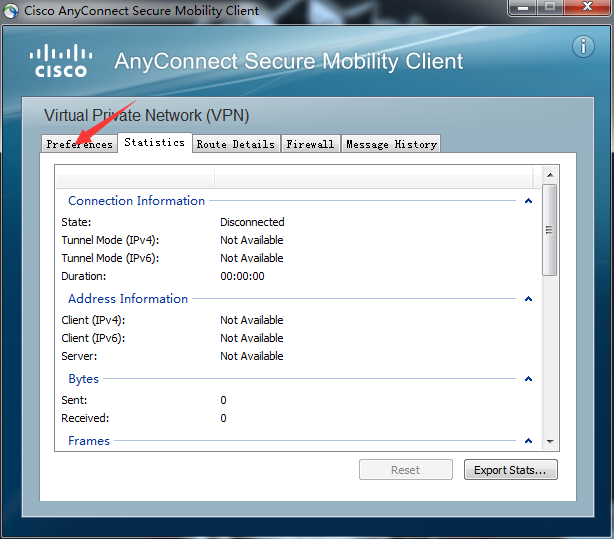
随着互联网技术的飞速发展,VPN(虚拟专用网络)技术已成为确保网络安全和数据隐私的关键手段,无论是在Linux还是Windows平台上,正确配置和使用VPN对于维护网络环境的安全至关重要,本文将深入解析Linux与Windows系统下VPN的配置及使用步骤,助您轻松搭建安全的网络连接。
Linux系统下VPN配置与使用指南
1、安装VPN客户端
在Linux系统中,您可以选择多种VPN客户端,如OpenVPN、PPTP、L2TP/IPsec等,以下以OpenVPN为例进行详细说明。
使用命令行安装OpenVPN客户端
对于基于Debian的系统(如Ubuntu),请执行以下命令:
```bash
sudo apt-get update
sudo apt-get install openvpn
```
对于基于RPM的系统(如CentOS),请执行:
```bash
sudo yum install openvpn
```
使用图形界面安装OpenVPN客户端
在软件中心搜索“OpenVPN”,选择并点击安装。
2、配置VPN连接
下载VPN配置文件
访问VPN服务商官网,下载相应的VPN服务器配置文件,通常文件格式为.ovpn。
导入配置文件
打开OpenVPN客户端,点击“导入”按钮,选择下载的.ovpn文件,导入后您将看到新创建的连接。
连接VPN
选择导入的连接,输入您的VPN账号和密码,点击“连接”按钮。
3、断开VPN连接
点击连接状态的图标,选择“断开”以终止VPN连接。
Windows系统下VPN配置与使用指南
1、安装VPN客户端
在Windows系统中,您可以使用系统内置的VPN客户端或第三方VPN客户端,以下以系统自带的VPN客户端为例。
打开“设置”菜单
点击“网络和Internet”,然后选择“VPN”。
添加VPN连接
点击“添加VPN连接”,填写VPN服务器地址、VPN类型(如PPTP、L2TP/IPsec)、用户名和密码等信息。
2、配置VPN连接
找到VPN连接
在“网络和Internet”页面中,找到刚刚添加的VPN连接。
连接VPN
双击该连接,输入VPN账号和密码,点击“连接”按钮。
3、断开VPN连接
在“网络和Internet”页面中,找到VPN连接,右键点击“断开”。
Linux与Windows系统下VPN的配置与使用流程基本一致,只需根据您的系统环境和需求选择合适的VPN客户端和配置文件即可,通过合理配置VPN,您可以在公共网络环境中有效保障网络安全和数据隐私,享受更加安全的网络体验。
标签: #linux windows vpn


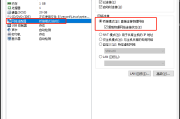


评论列表